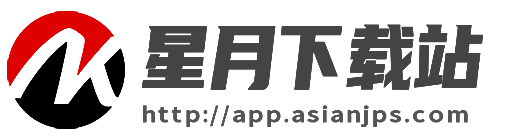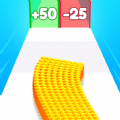谷歌浏览器设置每次打开都是新的窗口怎么操作
时间:2023-07-07 15:17:31
来源:互联网
谷歌浏览器是一款功能都很不错的在线浏览器,软件的功能比较强大,可以满足我们的各种需求。最近有小伙伴向小编咨询如何将谷歌浏览器设置每次打开都是新的窗口,详细教程已经放在下文了,感兴趣就来了解一下吧!

谷歌浏览器设置每次打开都是新的窗口怎么操作
1、首先我们点击打开右上角的“三个点”。

2、然后选择“设置”选项。

3、接着点击“启动时”按钮。

4、最后就可以选择“打开新标签页”的按钮了,完成操作即可。

好了,今天的分享就到这里了,想要学习更多软件教程就来手机教程频道,快快收藏吧,更多精彩不容错过!